
Brian Curtis
0
1141
7
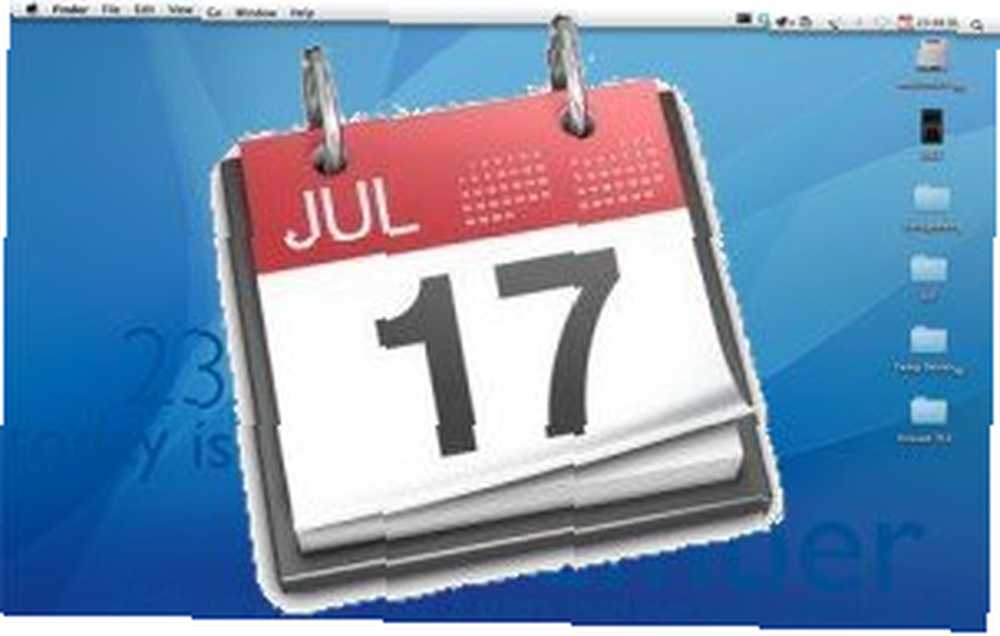 Na putu da imam organiziraniji život pokušao sam u potpunosti iskoristiti iCal. Našao sam najbrži način za dodavanje zadataka i događaja u iCal, ali još uvijek moram pronaći najbrži način da ih prikažem. Pretpostavljam da umjesto otvaranja druge aplikacije samo kako bih prikazao svoje zadatke i događaje, zašto ih ne bih učinio uvijek dostupnim na radnoj površini?
Na putu da imam organiziraniji život pokušao sam u potpunosti iskoristiti iCal. Našao sam najbrži način za dodavanje zadataka i događaja u iCal, ali još uvijek moram pronaći najbrži način da ih prikažem. Pretpostavljam da umjesto otvaranja druge aplikacije samo kako bih prikazao svoje zadatke i događaje, zašto ih ne bih učinio uvijek dostupnim na radnoj površini?
Kad bih mogao to učiniti, mogao bih upotrijebiti prečac Expose (Command + F3 u mom MacBook-u) - ili Show Desktop Make Open Windows Quick Disappear with ShowDesktop [Mac] Make Open Windows Brzo nestani sa ShowDesktopom [Mac] o kojem smo ranije raspravljali - da pokaže radnu površinu i vidi sve što tamo moram raditi. Naravno, oni s velikim ekranima imat će sve vidljivo u svakom trenutku, čak i bez trika.
Uz moju nedavnu avanturu sa GeekTool GeekTool - Prikazivanje informacija o sustavu na Macu u stilu GeekTool - Prikazivanje informacija o sustavu na Macu u stilu, sve dolazi u punom krugu. Sada se moji zadaci i događaji mogu lijepo prikazati na radnoj površini i mogu ih pogledati kad god mi je potrebno jednim potezom kombinacije tipki prečaca.
Da bismo mogli prikazati zadatke i događaje iz iCal-a na radnoj površini, potrebna nam je pomoć dva freewarea: prethodno spomenuti GeekTool i iCalBuddy.
Ukratko, iCalBuddy je uslužni program naredbenog retka koji se može koristiti za ispitivanje baze podataka kalendara OS X za stavke. Budući da je aplikacija utemeljena na naredbenom retku, iCalBuddy je savršeno scenarističko rješenje koje se koristi zajedno s GeekTool-om..
Instalacija je nekad pokušavala izbjeći - uključivanje rada s naredbenim linijama u Terminalu. Ali najnovija inačica iCalBuddy dolazi s an “install.command” datoteka, što će učiniti proces laganim. Sve što trebate učiniti je dvaput kliknuti za pokretanje instalacije u Terminalu, a zatim nastaviti postupak pritiskom bilo koje tipke (ili Ctrl + C Otkazati).

Sada kada je instalacija gotova, dodajmo nekoliko zadataka i događaja na radnu površinu
Nakon instaliranja iCalBuddy-a, prikazivanje iCal-ovih poslova i događaja na radnoj površini stvar je dodavanja novih stavki školjki iz GeekTool-a. To znači izvlačenje geekleta školjki s GeekTool prefPane na radnu površinu i uređivanje predmeta.
Najvažniji dio geekleta je okno Command. Ovo je mjesto na kojem pišete naredbenu liniju kako biste rekli GeekTool-u što treba učiniti. Ovo je osnovna naredbena linija za iCalBuddy:
/ usr / local / bin / icalBuddy *****
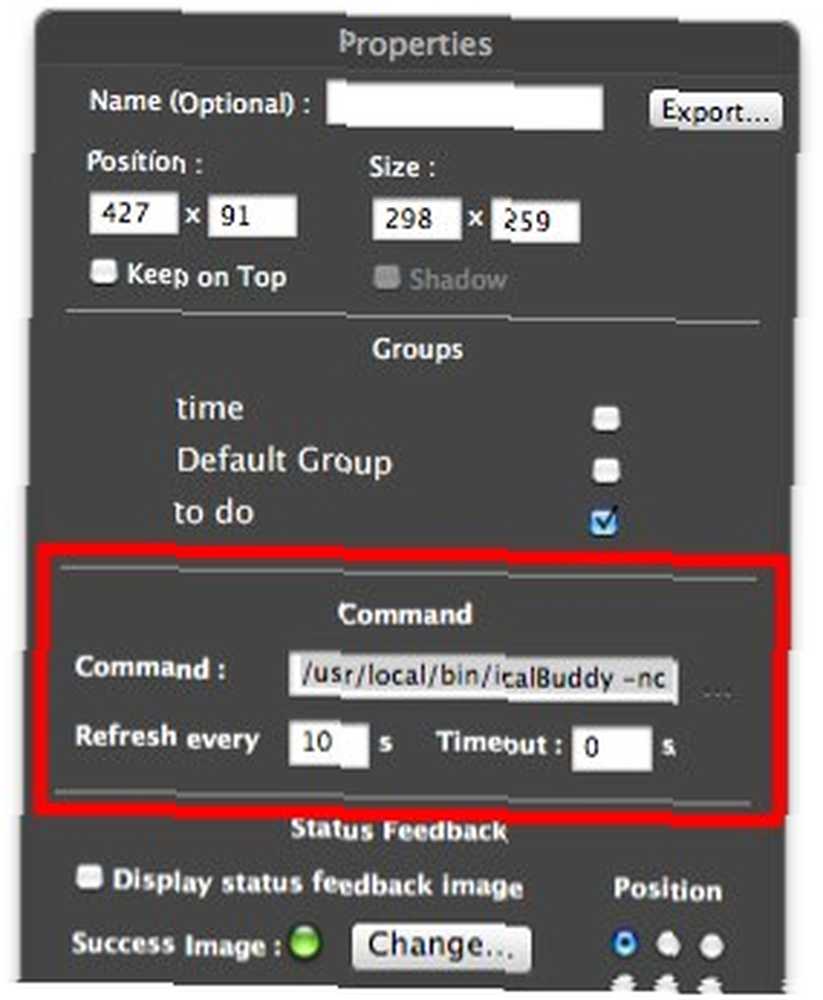
“******” tamo gdje stavite nizove za prilagodbu. Postoji puno varijacija koje možete koristiti s iCalBuddy komandnom linijom. Postoje priručnici koji dolaze s instalacijskom datotekom iCalBuddy na koje se možete obratiti za daljnje informacije. Također možete pristupiti stranici priručnika programa pokretanjem “čovjek icalBuddy” u terminalu za čitanje dokumentacije za sve argumente koje možete koristiti pri pozivanju icalBuddy.
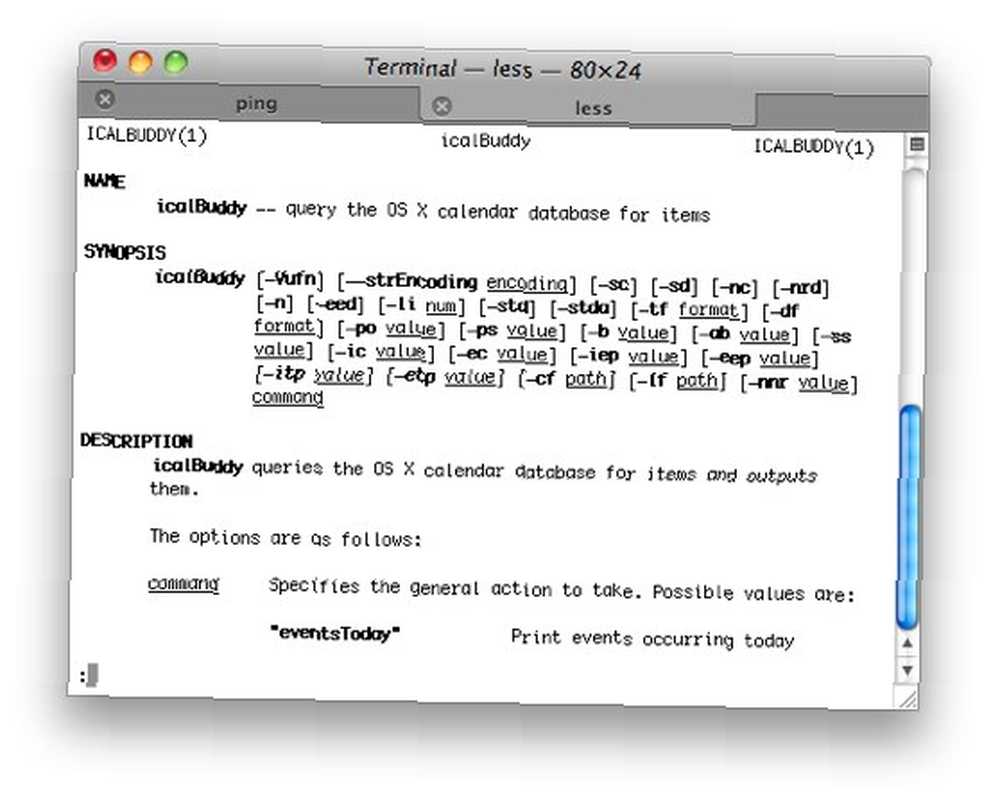
Što se mene tiče, ovo su žice koje koristim za radnu površinu.
Za prikaz poslova iCal koristim:
/ usr / local / bin / icalBuddy -excludeTaskProps “bilješke” -nc nezavršeni zadatci | sed -e “e / * / - /” | sed -e “s /! / !! /”
Dok prikazujem iCal događaje, koristim:
/ usr / local / bin / icalBuddy -nc događajiDanas + 7 | sed -e “e / * / - /” | sed -e “s /! / !! /”
Te žice nisu moje. Pokupio sam ih iz rasprave između iCalBuddy korisnika i autora. Dakle, zasluga im ide. Kao što vidite, nizovi prilagođavanja su:
- uklanjanje bilješki iz zadataka (-excludeTaskProps “bilješke”)
- uklanjanje naziva kalendara (-nc)
- promjena simbola * ispred svake stavke s - simbolima (sed -e “e / * / - /”)
- prikazivanje događaja cijeli tjedan (+7)
- naglašavajući zakašnjele zadatke i događaje (sed -e “s /! / !! /)
Možete napraviti svoj eksperiment dodavanjem i uklanjanjem nizova (ili ne).
Uljepšavanje izgleda
Iskreno, toliko sam vremena potrošio eksperimentirajući na izgledu, nego na funkciji; vučete položaj, mijenjate boju, prilagođavate veličinu, takve stvari. I evo konačnog rezultata (za sada).
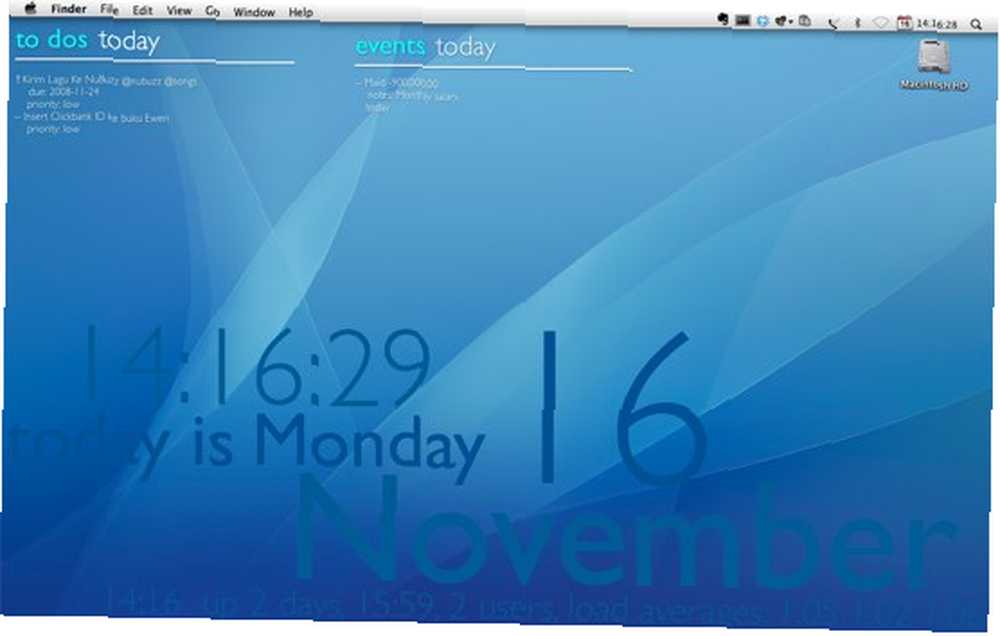
Možete jednostavno pustiti svoju kreativnost da radi labavo i sami dizajnirate. Ali u slučaju da se pitate, koristim Apple-ovu standardnu pozadinu, a Gill Sans - Regular and Thin - za font. Što se tiče izgleda, veličine i boje, mislim da ih je snimljena slika sve otkrila.
Dok sam radila ovaj članak, također sam otkrila nekoliko zajednica GeekTool korisnika koji “praviti se važan” i dijele dizajn dizajna. Ako ste isprobali GeekTool i mislite da je vaš dizajn dovoljno cool, mogli biste ih podijeliti koristeći komentare u nastavku.











